Was ist Winlink?
„Winlink […] ist ein globales Netzwerk zur Übermittlung von E-Mails über Amateur- und Seefunk und ins Internet.“ ([4])
Winlink funktioniert „ohne direkte Verfügbarkeit regulärer Kommunikationsnetze (z.B. Wähl- oder Standleitung, Internet via Satellit, mobiles Internet, etc.“ ([4])
Es bietet dabei die Möglichkeit zur asynchronen Kommunikation durch das Senden und Empfangen von e-Mails.
Zusätzlich können Dateianhänge versendet und empfangen, Positionsdaten gesendet, sowie Requests (Anfragen) nach Informationen und Wetterkarten gesendet und empfangen werden. (vgl. [4])
Da all dieses nahezu unabhängig von der Position auf der Erdoberfläche über Kurzwelle genutzt werden kann, eignet sich Winlink auch für die Not- und Katastrophenfallkommunikation.
Winlink für den Funkamateur
Mit Winlink besteht für Funkamateure die Möglichkeit mit einem speziellen E-Mailclient auf dem Rechner über das Funkgerät E-Mails über Kurzwelle zu verschicken.
Der E-Mailclient „Winlink Express“ wird auf winlink.org zum Download angeboten.
Es gibt aber auch andereClients.
Die folgende Beschreibung bezieht sich ausschließlich auf „Winlink Express“.
Nach der Anmeldung am Winlink-Netzwerk erhält man eine E-Mailadresse CALL@winlink.org.
Die E-Mails können auch an reguläre E-Mail-Adressen außerhalb des Winlink-Netzwerks gesendet und von dort empfangen (siehe „Whitelist“) werden.
Hierzu verbindet man sich mit speziellen Gateways (im Katastrophenfall außerhalb des betroffenen Gebietes), die die E-Mails entgegennehmen und über das Internet weitervermitteln bzw. einem auch E-Mails über Kurzwelle zustellen, sobald man sich verbindet.
Außerdem können bestimmte Requests nach Texten (Wetterbericht, News) oder Wetterkarten abgeschickt werden. Die angeforderten Daten werden einem dann per E-Mail über Kurzwelle zugestellt.
Whitelist (Acceptlist)
Nachrichten können mit Winlink nur empfangen und heruntergeladen werden,
wenn sich die Absender-E-Mailadresse auf der Whitelist befindet oder wenn sie von einer anderen Winlink-E-Mailadresse stammt oder wenn der Absender //WL2K in die Betreffzeile der E-Mail geschrieben hat.
Empfänger, denen eine E-Mail über Winlink gesendet wurde, werden automatisch vom System in die Whitelist aufgenommen.
Neben E-Mailadressen können auch E-Mail-Domains in die Whitelist eingetragen werden.
Die Daten für die Whitelist werden in der CMS Cloud (siehe Kapitel „Die Infrastruktur“) gespeichert.
Wenn eine Nachricht abgelehnt wird, wird der Absender vom CMS benachrichtigt.
E-Mailadressen und Domains werden 400 Tage nach dem Eintrag in die Whitelist von dieser entfernt, sofern sie nicht benutzt wurden.
Die Whitelist kann unter [1] -> My Account -> My Acceptlist nach dem Einloggen editiert werden.
Außerdem kann die Whitelist editiert werden, in dem eine E-Mail an System@winlink.org gesendet wird. Details dazu siehe [5], Q675.
(vgl. [5], Q650)
Die Infrastruktur
Die Infrastruktur des Winlink-Netzwerks basiert auf Nachrichtenservern, sogenannten CMS (Common Message Server), die die Mailvermittlung übernehmen.
Diese CMS befinden sich seit 2017 in einer AWS ‚Cloud‘ (Amazon Web Services). (vgl. [5], Q108).
Sogenannte RMS (Radio Message Server) bilden die Gateways, also die Brücke zwischen CMS (per Internet) und den Clients (Endnutzern) via HF.
Übertragungsprotokolle für Kurzwelle
Die folgenden Übertragungsprotokolle können für Winlink im Kurzwellenbereich genutzt werden.
- PACTOR (PACket Teleprinting Over Radio)
– Es wird ein HW-Controller als Modem benötigt
– PACTOR IV: bis zu 5512 Bit/s - WINMOR (WinLink mail over radio)
– Soundkarten-TNC
– seit 2020 nicht mehr unterstützt
– bis zu 1300 Bit/s - ARDOP (Amateur Radio Digital Open Protocol)
– Soundkarten-TNC
– bis zu 2296 Bit/s
– Verwendung ohne Lizenz möglich - ALE (Automatic Link Establishment)
– HW- oder Soundkarten-TNC
– bis zu 375 Bit/s (2G)
– vermutlich nicht relevant - Roubst Packet
– 200 / 600 Bit/s - VARA HF
– Soundkarten-TNC
– > 5000 Bit/s bei 2300 Hz Bandbreite
– Lizenzgebühr ca. 60 Euro einmalig
– kostenlose Version max. 175 Bit/s
(vgl. [4))
In der folgenden Beschreibung arbeiten wir mit einer lizensierten VARA-HF-Version.
Benötigte Hardware
- Energieversorgung (netzgebunden oder netzunabhängig)
– für den Kurzwellen-Transceiver
– für den Rechner - Kurzwellen-Transceiver (idealerweise inkl. CAT-Schnittstelle und eingebauter Soundkarte)
- Ggf. HW zur Steuerung des Transceivers und externe Soundkarte
- Ggf. Antennentuner
- Kurzwellen-Antenne
- Rechner (Laptop oder Desktoprechner)
Softwareinstallation
Die folgende Software ist im Vorhinein zu installieren:
- Winlink Express (E-Mail Client)
Installation von Winlink Express (13.04.2024: Version 1.7.14.0):
https://www.winlink.org/ -> User Programs
- VARA HF (Software-Modem)
Installation von VARA HF (13.04.2024: Version 4.8.7)
https://rosmodem.wordpress.com/
Lizensierung 05.10.2022: 58 Euro
– Ohne Lizensierung langsamere Geschwindigkeit
– Installationsdatei als Administrator ausführen
- zyGrib (für die Darstellung von Wetterkarten)
Installation von zyGrib (13.04.2024: Version zyGrib_win_withmaps2-8.0.1.zip)
https://www.zygrib.org/
– Für die Darstellung von Wetterkarten
– Ausführbare Datei
Los geht’s…
Es muss nur Winlink Express gestartet werden.
VARA wird aus dem Winlink heraus gestartet.
Die Anmeldung am Winlink-Netzwerk erfolgt aus dem „Winlink Express“ oder einem anderen Client heraus. Sie ist nicht auf der winlink.org Internetseite möglich.
Achtung:
Der Winlink-Account läuft nach 400 Tagen ab, sofern er nicht genutzt wird (vgl. [5], Q123).
Ein Wiederherstellen über „Forgot your password“ funktioniert dann auch nicht mehr.
Man muss sich dann über ein Clientprogramm, wie Winlink, neu anmelden.
Im Winlink unter „Settings“ -> „Winlink Express Properties“ die folgenden Eingaben machen und mit „Update“ bestätigen.
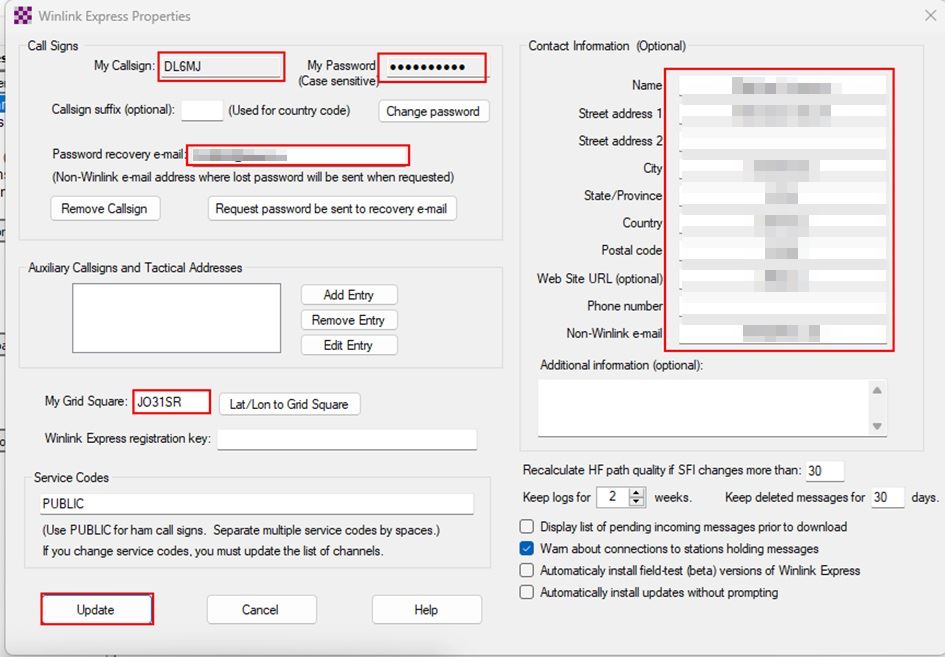
Man erhält die folgende Nachricht:
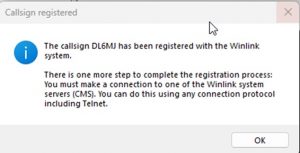
Es muss nun einmalig eine Verbindung zum Winlink-Netzwerk aufgebaut werden, um den Registrierungsprozess abzuschließen.
Siehe hierzu die späteren Kapitel „Winlink Express – Verbindungsaufbau über das Internet“ und „Winlink Express – Verbindungsaufbau über Kurzwelle“.
CAT-Einstellungen
Die CAT-Einstellungen (Compter Aided Transceiver) zum Steuern des Funkgeräts aus dem Winlink heraus, werden wie folgt vorgenommen.
Im Dropdown-Menu hinter „Open Session“ wird Vara HF Winlink ausgewählt
und dann wird auf das „Open Session:“ vor dem Dropdown-Menu geklickt.
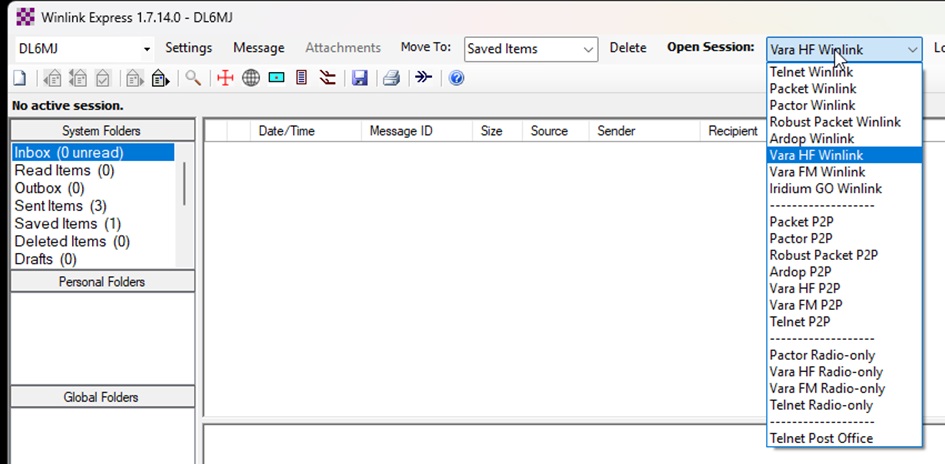
Es öffnet sich das folgende Fenster „Vara HF Winlink Session“.
Unter „Settings“ -> „Radio Setup“ werden die Einstellungen passend zum Funkgerät vorgenommen.
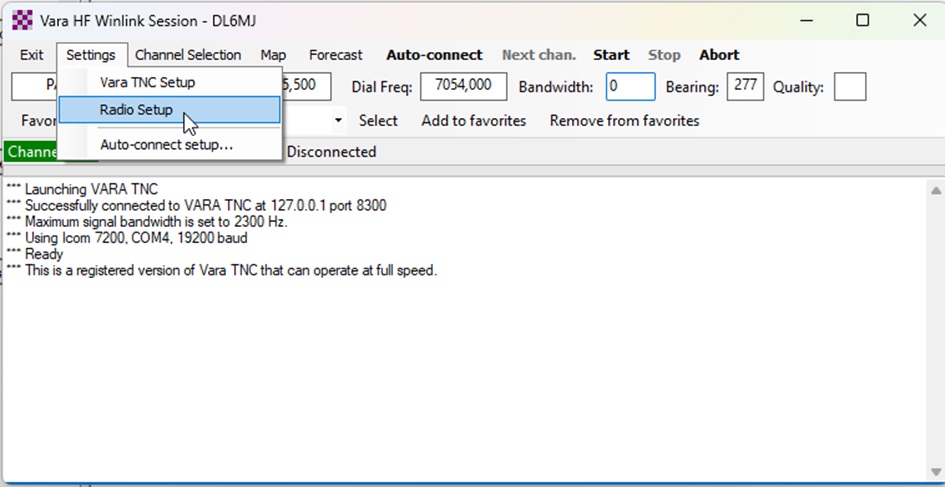
In meinem Fall handelt es sich um ein ICOM IC7200.
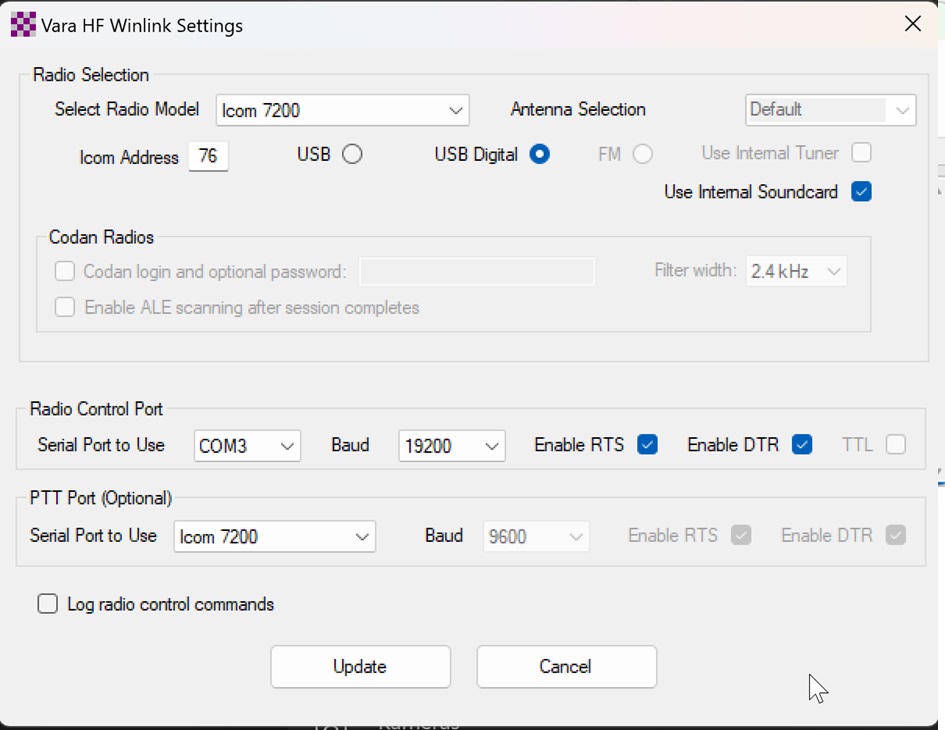
VARA – Lizenz
VARA hat sich beim Klick auf „Open Session:“ im Hintergrund bereits geöffnet.
Unter „Help“ -> „Buy a VARA License“ kann ein Lizenzkey erworben werden.
Unter „Settings“ -> „VARA Setup“ wird der Lizenzkey eingegeben.
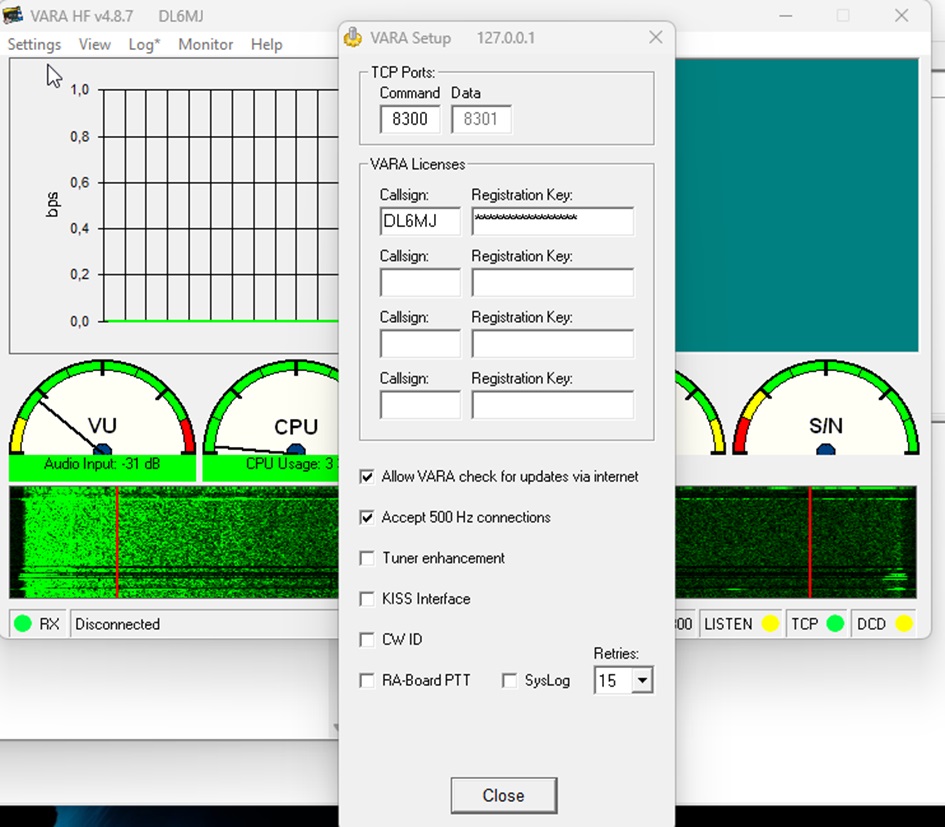
VARA – Soundcard und Drivelevel
Unter „Settings“ -> „SoundCard“ bei „Device Input“ und „DeviceOutput“ die Soundkarte des Funkgerätes auswählen.
„Tune“ einschalten, die ALC des Funkgerätes beobachten und den „Drive level“ in der VARA-Software mit dem Schieberegler so einstellen, dass die ALC maximal zu 1/3 aussteuert.
Ein am Funkgerät angeschlossener Antennentuner wird in dem Moment getuned, deshalb sollte die RF-Power für diese Einstellung zunächst niedrig eingestellt werden.
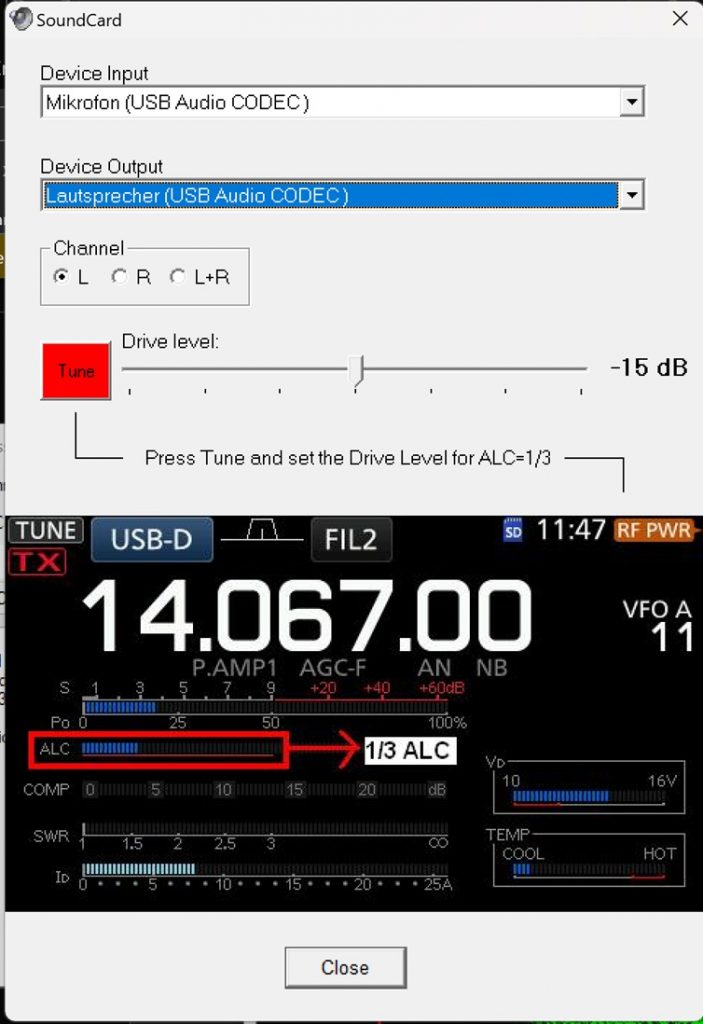
Einstellungen am Funkgerät (hier IC7200)
Die Einstellungen am Funkgerät sind abhängig von dem jeweiligen Typ des Funkgerätes.
Hier sind sie für den IC7200 beschrieben.
Im Quick-Set-Modus (“SET” 1s lang drücken)
DATA-Betrieb – DATA on (mit “M-CH” durchblättern bis „DATA“, mit „Dial“ den Wert ändern), damit wird eine Einstellung im „Set-Modus“ ausgewählt, in der eingestellt wird über welchen Eingang die NF dem Modulator zugeführt wird.
Im Set-Modus
(Wenn man sich im Quick-Set-Modus befindet, erneut die „SET“ 1s lang drücken, um in den Set-Modus zu gelangen.)
Modulationseingang (Data-Betrieb ein) – D-MoD
Wenn hier „U“ gewählt wird, wird nur das Modulationssignal von der USB-Buchse dem Modulator zugeführt, wenn der DATA-Betrieb eingeschaltet wurde.
Im Set-Modus
USB LVL (Aussteuerung der NF von der integrierten Soundkarte am Modulationseingang)
Zum Wechseln zwischen den Anzeigen zu Meter:
„ANF METER“ 1s lang drücken, um die Anzeige zwischen der Ausgangsleistung (Po), dem SWR und der ALC umzuschalten.
Winlink Express – Neue E-Mail schreiben
Auf das Symbol mit dem leeren Blatt klicken.
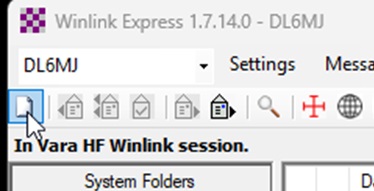
Es öffnet sich ein neues Fenster mit dem Titel „Enter a new message“.
Darin kann die E-Mail mit Adressat, Adressat in Kopie, Betreff, Nachricht und Anhang geschrieben werden, wie man es von anderen E-Mailprogrammen gewohnt ist.
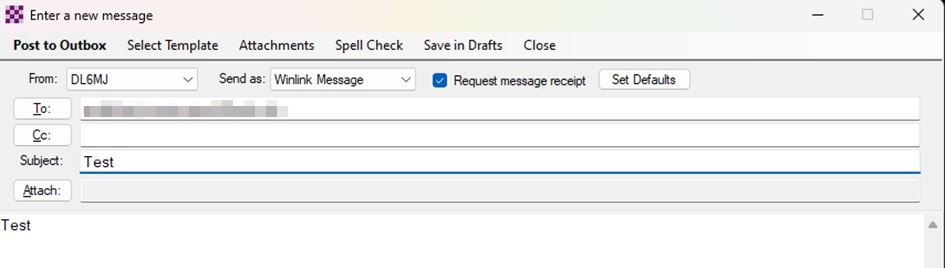
Mit „Post to Outbox“ wird der Versand vorbereitet.
Winlink Express – Verbindungsaufbau über das Internet (falls verfügbar)
„Telnet Winklink“ aus dem Dropdown-Menu auswählen -> „Open Session“ anklicken.
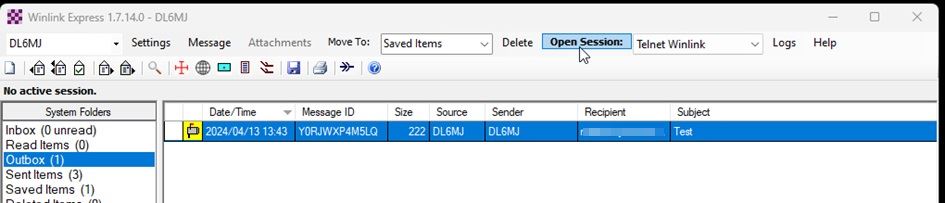
Mit „Start“ die Verbindung aufbauen.
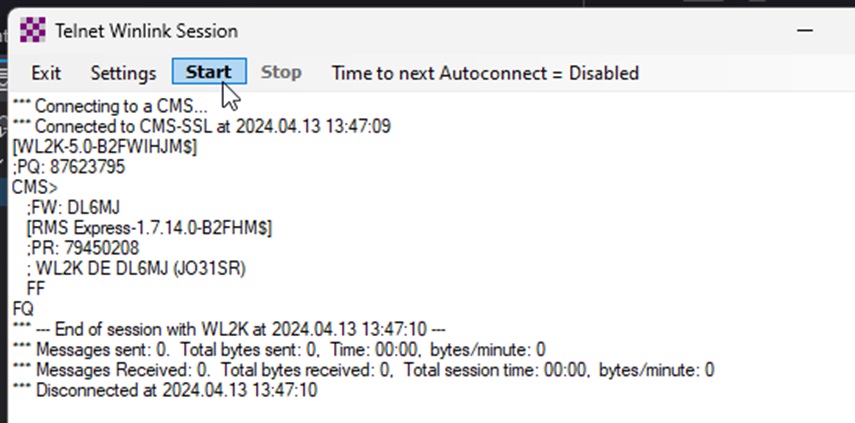
Nach erfolgreichem Verbindungsaufbau, werden Mails aus der Outbox versendet
und sofern vorliegen, Mails zum Empfang empfangen.
Winlink Express – Verbindungsaufbau über Kurzwelle
„VARA HF Winlink“ aus dem Dropdown-Menu auswählen -> „Open Session“ anklicken.
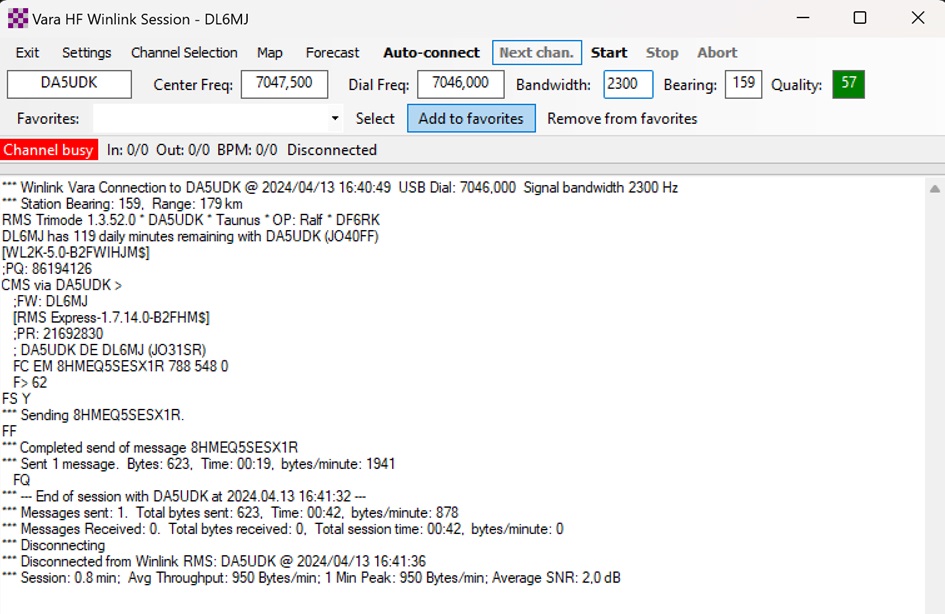
Hier ist der Versand über das Gateway DA5UDK im Taunus erfolgt.
Über „Channel Selection“ kann man ein RMS (Gateway) aussuchen und durch Doppelklick auf eben dieses auswählen.
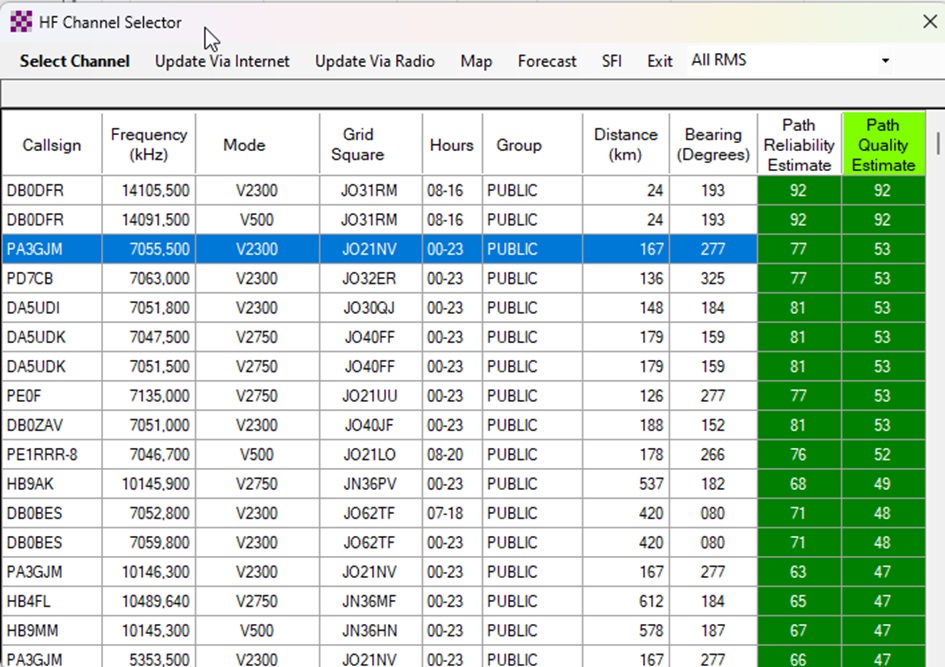
Die grün markierten Gateways sind potentiell erreichbar.
Mit Klick auf „Start“ im „Vara HF Winlink Session“-Fenster wird dann versucht, eine Verbindung zum Gateway aufzubauen.
Nach erfolgreichem Verbindungsaufbau, werden Mails aus der Outbox versendet
und sofern vorliegen, Mails zum Empfang empfangen.
Winlink Express – Maximale Größe der Mail
Die E-Mail darf inkl. Anhang maximal 120kB groß sein, damit sie im Winlink-Netzwerk verarbeitet und vermittelt werden kann. (vgl. [5], Q170)
Winlink Express – Wetterdaten anfordern
- „Settings“ -> „GRIB file request“
- Bereich auf der Landkarte auswählen
- Art der angeforderten Informationen auswählen
- Länge der Vorhersage wählen
- Auflösung der angeforderten Daten einstellen
- Mit Klick auf „Post request“ wird die Anfrage in die „Outbox“ gestellt
- Anfrage per Verbindungsaufbau versenden.
- Die angeforderten Daten kommen als Anhang einer Mail im .grb-Format und können mit zyGrib angeschaut werden.
- Je nachdem wie groß die angeforderten Daten sind, kann der Empfang über Kurzwelle entsprechend lange dauern.
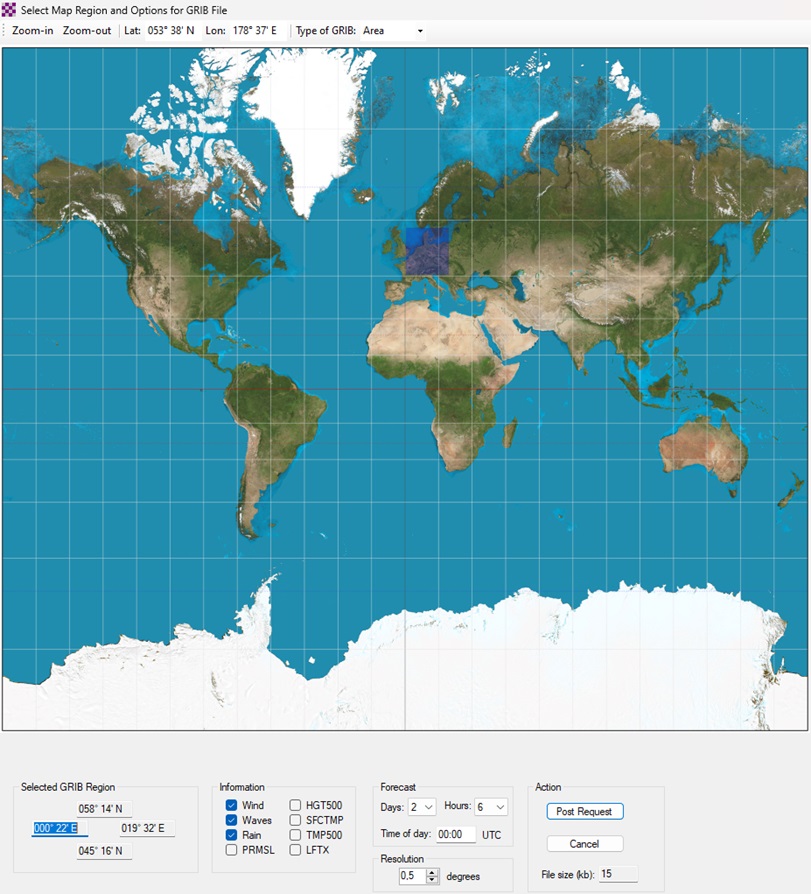
Winlink Express – Catalog Request
- „Settings“ -> „Winlink Catalog Request“
- Hier können fertige Anfragen gesendet werden, z.B. nach Wetterberichten in Textform.
- Die Auswahl wird angeklickt und markiert
- Mit Klick auf „Post request“ wird die Anfrage in die „Outbox“ gestellt
- Anfrage per Verbindungsaufbau versenden.
- Die angeforderten Daten kommen z.B. als Anhang einer Mail im .pdf-Format.
- Je nachdem wie groß die angeforderten Daten sind, kann der Empfang über Kurzwelle entsprechend lange dauern.
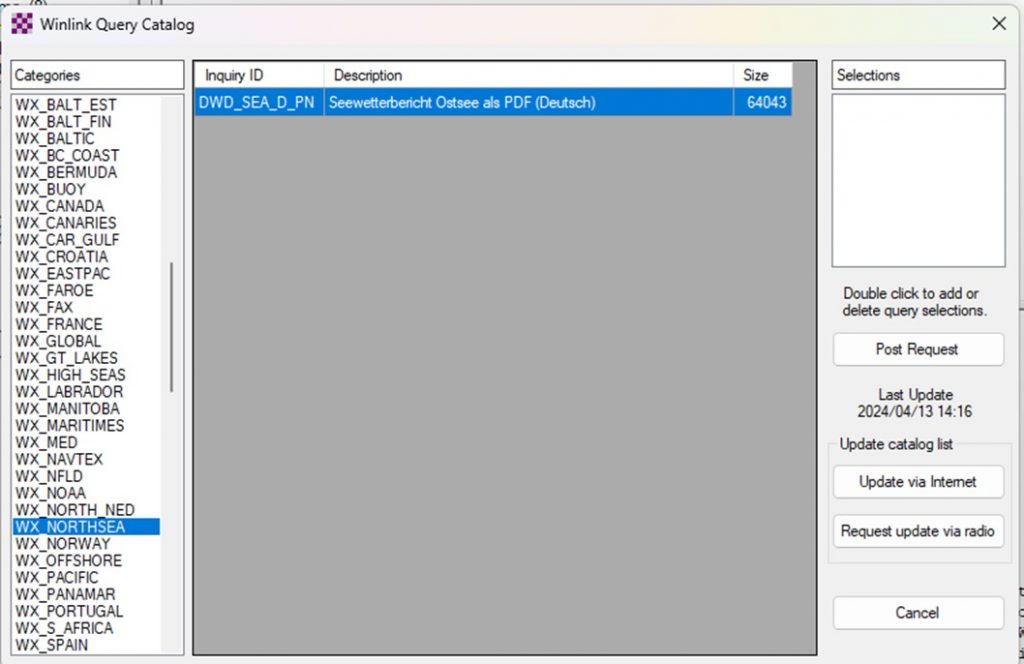
Winlink Express – Positionsmeldungen
- „Settings“ -> „GPS / Position Reports“
- Es wird eine GPS-Maus oder GPS-Stick benötigt
- Alternativ kann die Position auch von Hand eingegeben werden
- Mit Klick auf „Post Report“ wird die Position in die „Outbox“ gestellt
- Position per Verbindungsaufbau versenden.
- Unter winlink.org -> „Positions“ werden die Positionen in einer Karte dargestellt.
- Positionen landen auch auf aprs.fi, aber nur wenn die Position sich verändert
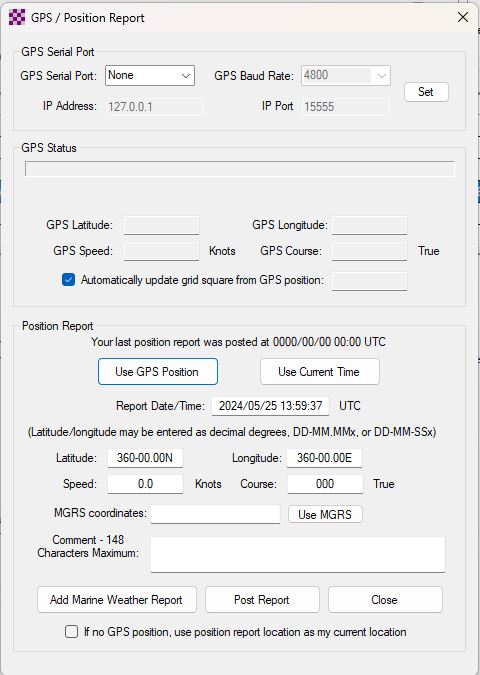
Rechtliches
Es sind „die jeweiligen nationalen Gesetze und Verordnungen betreffend des Amateurfunkdienstes zu beachten. Der Nachrichtenversand per WinLink unterliegt den gleichen gesetzlichen Bestimmungen, wie jede andere Betriebsart im Amateurfunk.“ ([4])
Im „Gesetz über den Amateurfunk“ (Amateurfunkgesetz – AfuG) „§5 Rechte und Pflichten des Funkamateurs“, Absatz 5 heißt es „Der Funkamateur darf nur mit anderen Amateurfunkstellen Funkverkehr abwickeln. Der Funkamateur darf Nachrichten, die nicht den Amateurfunkdienst betreffen, für und an Dritte nicht übermitteln. Satz 2 gilt nicht in Not- und Katastrophenfällen.“
Demnach dürfen in Deutschland Nachrichten über Winlink an Nicht-Funkamateure nur Inhalte enthalten, die den Amateurfunk unmittelbar betreffen, außer im Notfall.
Funkamateure untereinander hingegen können Inhalte allgemeiner Natur austauschen, wie es ansonsten im Amateurfunk auch üblich ist.
(vgl. [4])
Allgemeine Kritik:
Obwohl Winlink mit seinen CMS und RMS sehr redundant aufgebaut ist, ist es ein zentral administriertes Netzwerk.
Somit hat eine Administratorengruppe die Kontrolle über das Netzwerk.
Es ist nicht davon auszugehen, aber es könnten einzelne Nutzer, Server oder Regionen von der Nutzung des Winlink-Netzwerkes ausgeschlossen werden.
E-Mails könnten analysiert und zensiert werden.
(vgl. [4])
Meine persönliche Kritik
Ich finde die Idee hinter Winlink sehr faszinierend.
Man kann faktisch von jedem Ort der Welt, das passende Equipment und die passenden Funkbedingungen vorausgesetzt, aber ohne Zugriff auf reguläre Kommunikationsnetze, eine Verbindung über Kurzwelle zu einem RMS aufnehmen und E-Mails versenden und empfangen.
Damit kann Winlink auch für den Notfunk oder Welfare Traffic interessant sein.
Ob ein Notfallszenario realistisch ist, in dem der Einsatz von Winlink Sinn macht, mag jeder selber beurteilen.
Insbesondere für funkaffine Segler stellte ich mir Winlink sehr nützlich vor, wenn man nicht gleich zum Satellitentelefon greifen möchte.
Unsereins nutzt Winlink vielleicht eher zum Ausprobieren oder „weil man es kann“.
Ein herzliches Dankeschön an alle, die durch Ihr Engagement zu diesem Netzwerk beitragen!
Will man mit Winlink über Kurzwelle eine Mail versenden oder empfangen, stellt sich zunächst die Herausforderung ein erreichbares und freies Gateway zu finden.
Ein Gateway kann je nach Größe der übermittelten Daten lange belegt sein.
Wie mag das in einer überregionale Krisensituation aussehen?
Eine einfache E-Mail lässt sich in kurzer Zeit versenden oder empfangen, aber der Empfang von Daten kann eine gefühlte Ewigkeit dauern.
Quellen und Links:
[1] Winlink
https://www.winlink.org/
[2] VARA HF
https://rosmodem.wordpress.com/
[3] zyGrib
https://www.zygrib.org/
[4] Wikipedia.org – Winlink, Stand 22.05.2024
https://de.wikipedia.org/wiki/Winlink
[5] Winlink – FAQ
https://www.winlink.org/sites/default/files/download/wl2k_faq_20230311.pdf
Bei den Abbildungen handelt es sich um Screenshots aus Winlink Express und VARA HF.
